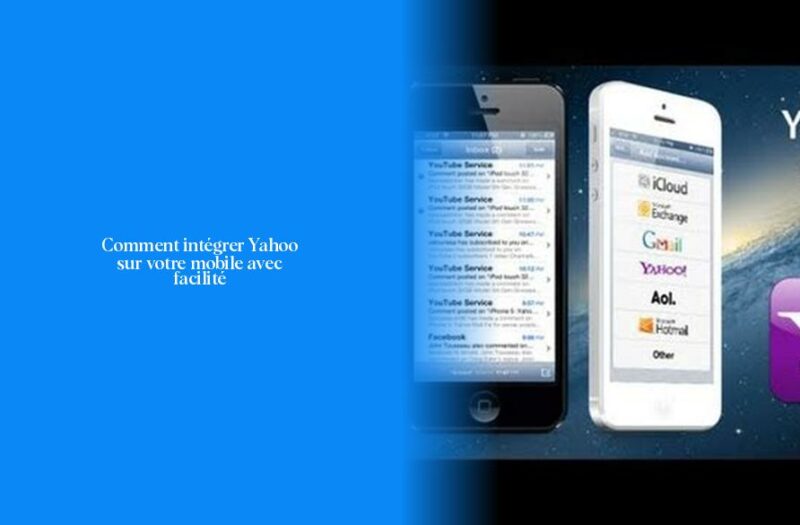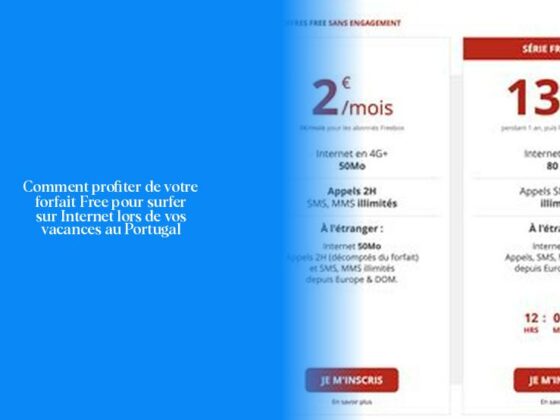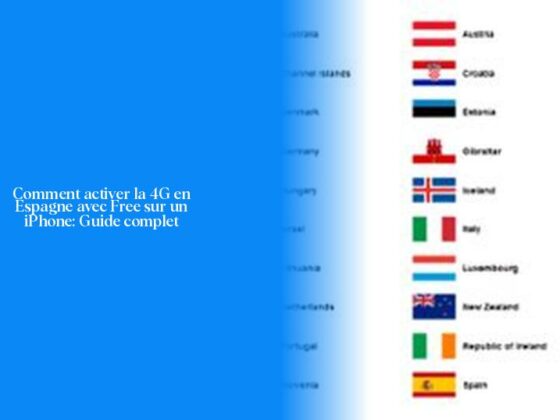Comment ajouter Yahoo à l’écran d’accueil de votre mobile
Ah, vous cherchez à ajouter un peu de soleil et de bonne humeur sur votre portable en intégrant Yahoo, n’est-ce pas? Eh bien, vous êtes au bon endroit! Commençons par ajouter Yahoo à l’écran d’accueil de votre téléphone Android pour que chaque fois que vous jetterez un coup d’œil, ce sera comme être sous les rayons d’un moteur de recherche bien ensoleillé.
Pour commencer, vous allez ouvrir Chrome sur votre mobile et naviguer jusqu’à fr.yahoo.com. Une fois là-bas, appuyez simplement sur “Ajouter Yahoo à votre écran d’accueil”. Vous suivrez ensuite les instructions à l’écran et tapoterez sur “AJOUTER”. Et voilà, c’est comme planter une petite graine de Yahoo sur votre écran d’accueil!
Maintenant, passons à l’ajout du merveilleux Yahoo Mail à votre application Android Mail. C’est simple comme bonjour! Tout d’abord, appuyez sur “Paramètres” dans votre application mail. Ensuite, cliquez sur “Ajouter un compte” puis sélectionnez “Mail”. Renseignez votre adresse mail Yahoo complète ainsi que votre mot de passe. Tapez sur “Suivant” et suivez les instructions doucement comme si vous suiviez une recette secrète pour la meilleure boîte de réception!
Ah, mais attendez… Vous êtes plutôt branché(e) iPhone? Pas de problème! Pour installer Yahoo sur votre précieux iPhone, ouvrez l’App Store et faites une petite recherche. Tapez “Yahoo” dans la barre de recherche et appuyez sur l’application que vous souhaitez installer. Touchez simplement le bouton magique “Installer”, suivi par un petit “OK” pour télécharger et installer comme par magie.
Maintenant que vous savez comment apporter le sourire chaud et ensoleillé de Yahoo sur votre portable, pourquoi ne pas continuer cette aventure technologique en découvrant comment récupérer facilement vos e-mails avec l’aide des génies derrière Yahoo?
Allez hop! Plongez dans la suite pour découvrir comment renouer avec votre précieuse boîte mail Yahoo. Et n’hésitez pas à poser des questions si vous avez besoin d’un guide supplémentaire!
Comment configurer Yahoo Mail sur Android
Pour configurer Yahoo Mail sur votre téléphone Android, suivez ces quelques étapes simples et vous serez prêt(e) à recevoir vos e-mails en un rien de temps! Tout d’abord, ouvrez l’application Paramètres sur votre téléphone. Ensuite, recherchez et appuyez sur “Ajouter un compte”. Sélectionnez l’option “Mail” parmi les choix proposés. Entrez ensuite votre adresse mail Yahoo complète ainsi que votre mot de passe. Appuyez sur “Suivant” et suivez gentiment les instructions qui s’affichent à l’écran, comme si vous suiviez le fil d’une bonne blague pour garantir que vos e-mails seront toujours un plaisir à lire.
Oh la la! Le soleil brillera encore plus fort dans votre boîte de réception une fois que vous aurez ajouté Yahoo Mail à votre application Android Mail. Mais attends, as-tu déjà pensé à customiser ton compte Yahoo avec un nom funky qui fera sourire tes destinataires avant même qu’ils n’aient lu ton message? Allez hop! Saisis ta touche personnelle en remplissant le champ pour le nom que tu veux faire figurer sur tes mails sortants. C’est ta chance de faire briller ta boîte mail avec une petite dose supplémentaire de personnalité!
Avoir Yahoo Mail directement intégré dans ton application Android Mail te facilitera la vie en te permettant d’accéder rapidement et facilement à tes e-mails où que tu sois. Plus besoin d’ouvrir plusieurs applications ou de jongler entre différents comptes; tout ce dont tu as besoin sera désormais réuni au même endroit, prêt à t’offrir des conversations ensoleillées avec tes proches et collègues.
Alors maintenant que tu sais comment ajouter du pep’s yahooesque à ta boîte mail Android, pourquoi ne pas mettre cette énergie positive au service du reste de tes activités numériques? Et si jamais tu te retrouves face à des soucis techniques ou des questions existentielles concernant Yahoo ou la vie 2.0 en général, n’hésite pas à demander conseil! Après tout, ensemble… on est toujours plus forts (et mieux connectés)! 😉
Comment installer l’application Yahoo sur iPhone
Pour installer l’application Yahoo sur ton iPhone, c’est un jeu d’enfant! Il te suffit d’ouvrir l’App Store sur ton téléphone adoré. Ensuite, tape simplement “Yahoo” dans le champ de recherche. Une fois que tu as repéré l’appli que tu désires, clique sur “Installer”. Un petit “OK” par-ci par-là et hop! Tu auras téléchargé et installé l’appli en un clin d’œil. C’est comme faire pousser des fleurs magiques dans ton jardin numérique!
Maintenant, si tu veux ajouter un autre compte Yahoo à ton iPhone pour rester encore plus connecté(e), écoute attentivement ces instructions. Va dans Paramètres > Mail, puis appuie sur Comptes. Sélectionne “Ajouter un compte” et choisis ensuite ton fournisseur de messagerie: Yahoo bien sûr! Entrez tes identifiants magiques, appuie sur Suivant et laisse Mail vérifier ton compte. C’est comme offrir une nouvelle demeure à tes e-mails!
Oh, mais si jamais tu veux modifier les réglages de Yahoo Mail sur ton iPhone (parce que on aime aussi personnaliser notre espace numérique), c’est facile! Ouvre l’app Réglages, cherche Yahoo Mail (c’est là qu’on brille) et sélectionne-le. Ensuite, choisis l’app Mail par défaut | Sélectionne Yahoo Mail… Et voilà! Tu auras mis la touche finale à ta boîte mail funky.
Alors voilà, avec ces astuces en poche, ta boîte de réception ne sera plus jamais la même! Si jamais tu changes d’avis ou si les e-mails décident de faire la grève chez toi, n’aie crainte! Tu sauras désormais comment supprimer ou réinstaller Yahoo Mail sur ton iPhone en quelques clics experts. Profite bien de ces petites joies technologiques et n’hésite pas à me partager tes meilleures anecdotes digitales!
- Ajouter Yahoo à l’écran d’accueil de votre mobile Android en ouvrant Chrome et en naviguant jusqu’à fr.yahoo.com.
- Pour ajouter Yahoo Mail à votre application Android Mail, allez dans les paramètres de l’application mail, sélectionnez “Ajouter un compte” puis “Mail” et renseignez vos informations Yahoo.
- Sur iPhone, ouvrez l’App Store, recherchez “Yahoo”, installez l’application souhaitée en appuyant sur “Installer” et suivez les instructions.
- Pour configurer Yahoo Mail sur Android, ouvrez les paramètres de votre téléphone, recherchez les comptes et ajoutez un compte Yahoo en renseignant vos identifiants.
- Suivez les instructions à l’écran pour ajouter Yahoo à votre écran d’accueil ou pour configurer Yahoo Mail sur votre téléphone, que ce soit Android ou iPhone.